常见端口关闭方法
- 格式:doc
- 大小:24.50 KB
- 文档页数:4
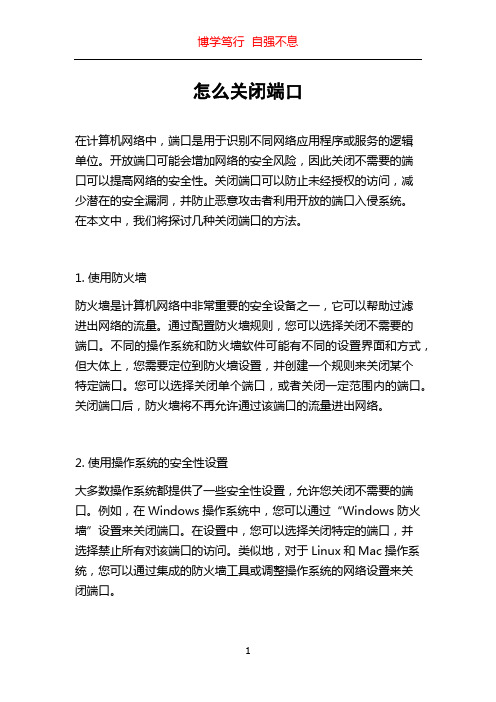
怎么关闭端口在计算机网络中,端口是用于识别不同网络应用程序或服务的逻辑单位。
开放端口可能会增加网络的安全风险,因此关闭不需要的端口可以提高网络的安全性。
关闭端口可以防止未经授权的访问,减少潜在的安全漏洞,并防止恶意攻击者利用开放的端口入侵系统。
在本文中,我们将探讨几种关闭端口的方法。
1. 使用防火墙防火墙是计算机网络中非常重要的安全设备之一,它可以帮助过滤进出网络的流量。
通过配置防火墙规则,您可以选择关闭不需要的端口。
不同的操作系统和防火墙软件可能有不同的设置界面和方式,但大体上,您需要定位到防火墙设置,并创建一个规则来关闭某个特定端口。
您可以选择关闭单个端口,或者关闭一定范围内的端口。
关闭端口后,防火墙将不再允许通过该端口的流量进出网络。
2. 使用操作系统的安全性设置大多数操作系统都提供了一些安全性设置,允许您关闭不需要的端口。
例如,在Windows操作系统中,您可以通过“Windows防火墙”设置来关闭端口。
在设置中,您可以选择关闭特定的端口,并选择禁止所有对该端口的访问。
类似地,对于Linux和Mac操作系统,您可以通过集成的防火墙工具或调整操作系统的网络设置来关闭端口。
3. 禁用不需要的网络服务计算机上运行的不同网络服务可能会监听和使用不同的端口。
如果您知道某个网络服务不被使用或不再需要,您可以禁用该服务来关闭相关的端口。
例如,如果您不再使用FTP(文件传输协议)服务,您可以在相关服务的配置文件中禁用该服务,这将自动关闭FTP相关的端口。
4. 使用专业网络安全工具除了防火墙之外,还有一些专业的网络安全工具可以帮助您关闭端口。
例如,端口扫描工具可以扫描您的计算机上开放的端口,并提供关闭不需要的端口的建议。
网络安全套件还可以提供端口监控功能,允许您实时查看开放的端口并关闭不需要的端口。
5. 定期更新和维护系统定期更新和维护您的计算机系统也是关闭不需要的端口的重要步骤之一。
及时安装操作系统和应用程序的安全补丁可以修复已知的安全漏洞,并确保系统的最新版本没有被恶意攻击者利用。
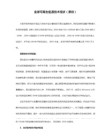

关闭常见的网络端口方法关闭常见的网络端口是提高网络安全性的重要措施之一、通过关闭不必要的网络端口,可以减少攻击者利用漏洞入侵系统的机会。
本文将从以下几个方面介绍如何关闭常见的网络端口:概述网络端口、关闭不必要的网络端口、使用防火墙来关闭网络端口、阻止恶意网络流量、加密和身份验证以保护开放的端口。
读者可以根据这些方法来保护自己的网络安全。
一、概述网络端口二、关闭不必要的网络端口关闭不必要的网络端口可以减少系统面临的攻击风险。
通过仔细审查系统上的端口使用情况,可以确定那些不需要开放的端口并将其关闭。
以下是一些可以帮助您识别和关闭不必要端口的方法:1.检查运行的服务和应用程序,确定哪些端口是本地系统需要开放的。
2.停止或禁用那些无用的或不再需要的服务和应用程序,以关闭它们所用的端口。
3.定期审查系统上的端口使用情况,及时关闭不再需要的端口。
三、使用防火墙来关闭网络端口防火墙是网络安全的重要组成部分,可以用于监控和控制网络流量。
通过配置防火墙规则,可以关闭不必要的网络端口。
以下是一些使用防火墙关闭网络端口的方法:1.配置防火墙规则来仅允许必要的端口进行通信,将所有其他端口进行屏蔽或关闭。
2.对于需要保护的端口,可以设置防火墙规则,仅允许特定的IP地址或IP地址范围访问。
3.如果有多个防火墙,可以设置防火墙之间的策略来确保只有经过授权的流量才能通过。
四、阻止恶意网络流量恶意网络流量是指那些可能尝试入侵系统或进行其他恶意活动的网络连接。
通过阻止恶意网络流量,可以减少入侵的机会。
以下是一些可以阻止恶意网络流量的方法:1.安装和更新有效的防病毒和反恶意软件,使其能够检测和阻止已知的恶意网络流量。
2.使用入侵检测系统(IDS)或入侵防御系统(IPS)来监控和阻止潜在的入侵尝试。
3.使用网络流量分析工具来识别和阻止异常的网络流量模式。
五、加密和身份验证以保护开放的端口对于那些必须开放的端口,可以采取一些额外的措施来保护其安全性。

如何打开和关闭常用端口查看端口在Windows 2000/XP/Server 2003中要查看端口,可以使用Netstat命令:依次点击“开始→运行”,键入“cmd”并回车,打开命令提示符窗口。
在命令提示符状态下键入“netstat -a -n”,按下回车键后就可以看到以数字形式显示的TCP和UDP连接的端口号及状态。
小知识:Netstat命令用法命令格式:Netstat -a -e -n -o -s-a 表示显示所有活动的TCP连接以及计算机监听的TCP和UDP端口。
-e 表示显示以太网发送和接收的字节数、数据包数等。
-n 表示只以数字形式显示所有活动的TCP连接的地址和端口号。
-o 表示显示活动的TCP连接并包括每个连接的进程ID(PID)。
-s 表示按协议显示各种连接的统计信息,包括端口号。
关闭/开启端口在介绍各种端口的作用前,这里先介绍一下在Windows中如何关闭/打开端口,因为默认的情况下,有很多不安全的或没有什么用的端口是开启的,比如Telnet服务的23端口、FTP服务的21端口、SMTP服务的25端口、RPC服务的135端口等等。
为了保证系统的安全性,我们可以通过下面的方法来关闭/开启端口。
关闭端口比如在Windows 2000/XP中关闭SMTP服务的25端口,可以这样做:首先打开“控制面板”,双击“管理工具”,再双击“服务”。
接着在打开的服务窗口中找到并双击“Simple Mail Transfer Protocol (SMTP)”服务,单击“停止”按钮来停止该服务,然后在“启动类型”中选择“已禁用”,最后单击“确定”按钮即可。
这样,关闭了SMTP服务就相当于关闭了对应的端口。
开启端口如果要开启该端口只要先在“启动类型”选择“自动”,单击“确定”按钮,再打开该服务,在“服务状态”中单击“启动”按钮即可启用该端口,最后,单击“确定”按钮即可。
常用端口及说明21端口:21端口主要用于FTP(File Transfer Protocol,文件传输协议)服务。

各种端口的关闭方法各种端口的关闭方法要知道端口是否开放,可在运行里输入"cmd"netstat -an 来查看自己开放端口.ip地址的后面的就是端口号。
关闭端口的详细步骤和多种方法。
1.系统关闭方法:(1)21端口:端口说明: ftp 最常见的攻击者用于寻找打开“anonymous”的ftp服务器的方法。
这些服务器带有可读写的目录。
Hackers或Crackers 利用这些服务器作为传送warez (私有程序) 和pr0n(故意拼错词而避免被搜索引擎分类)的节点。
关闭方法:控制面板--管理工具--服务关闭FTP Publishing Service,它提供的服务是通过Internet 信息服务的管理单元提供FTP 连接和管理。
(2)23端口端口说明:Telnet 入侵者在搜索远程登陆UNIX的服务。
大多数情况下入侵者扫描这一端口是为了找到机器运行的操作系统。
此外使用其它技术,入侵者会找到密码。
关闭方法:控制面板--管理工具--服务关闭Telnet服务,它允许远程用户登录到系统并且使用命令行运行控制台程序。
(3)25端口端口说明:smtp 攻击者(spammer)寻找SMTP服务器是为了传递他们的spam。
入侵者的帐户总被关闭,他们需要拨号连接到高带宽的e-mail服务器上,将简单的信息传递到不同的地址。
SMTP服务器(尤其是sendmail)是进入系统的最常用方法之一,因为它们必须完整的暴露于Internet且邮件的路由是复杂的(暴露+复杂=弱点)。
关闭方法:控制面板--管理工具--服务关闭Simple Mail Transport Protocol (SMTP)服务,它提供的功能是跨网传送电子邮件。
(4)80端口端口说明:80端口是为HTTP(HyperT ext Transport Protocol,超文本传输协议)开放的,这是上网冲浪使用最多的协议,主要用于在WWW(World Wide Web,万维网)服务上传输信息的协议。
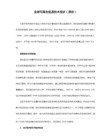
如何关闭计算机端口在计算机网络中,端口是计算机和网络设备之间进行通信的重要通道。
然而,有时候我们可能需要关闭某些端口,以增强系统的安全性或者避免不必要的网络干扰。
下面,我们将介绍几种常见的关闭计算机端口的方法。
一、通过命令行关闭端口在 Windows 操作系统中,可以使用命令行工具来关闭端口。
具体操作步骤如下:1. 点击“开始”菜单,选择“运行”,输入“cmd”,打开命令提示符窗口。
2. 在命令提示符窗口中输入“netsh interface ipv4 set address name=”计算机名称”source=static address=”IP 地址””,其中“计算机名称”和“IP 地址”分别为计算机的名称和 IP 地址。
3. 关闭命令提示符窗口,重新打开命令提示符窗口,输入“netsh interface ipv4 set portfilter profile=”public”name=”计算机名称””,其中“计算机名称”为计算机的名称。
4. 在命令提示符窗口中输入“netsh interface ipv4 set portfilter profile=”private”name=”计算机名称””,其中“计算机名称”为计算机的名称。
通过这些命令,我们可以将计算机的 IP 地址和端口设置为静态地址,并关闭公共和私有端口,从而增强系统的安全性。
二、通过图形化界面关闭端口在 Windows 操作系统中,也可以通过图形化界面来关闭端口。
具体操作步骤如下:1. 打开“控制面板”,选择“系统和安全”。
2. 在“系统和安全”窗口中,选择“Windows 防火墙”。
3. 在“Windows 防火墙”窗口中,选择“允许应用或功能通过Windows 防火墙”。
4. 在“允许应用或功能通过 Windows 防火墙”窗口中,选择“更改设置”。
5. 在“列表”中,选择要关闭的端口,然后点击“删除”按钮。
通过这些步骤,我们可以关闭不需要的端口,从而避免不必要的网络干扰。
关闭常见的网络端口方法关闭常见的网络端口是确保网络安全的重要步骤之一、在网络中,不同的端口用于不同的服务和通信协议。
黑客经常扫描网络以发现开放的端口,并试图利用这些开放的端口进行攻击。
因此,关闭不需要的端口可以大大减少风险。
以下是一些关闭常见网络端口的方法:1.了解常见的网络端口:首先,了解常见的网络端口及其用途是非常重要的。
例如,常见的HTTP通信端口是80和443,FTP端口是20和21,SSH端口是22等等。
对这些端口的熟悉可以帮助您决定是否关闭它们。
2. 利用防火墙:大多数操作系统都提供了内置的防火墙功能。
通过配置防火墙规则,您可以选择关闭不需要的端口。
例如,使用Windows防火墙可以通过以下步骤关闭常见端口:- 打开控制面板,点击"Windows Defender防火墙"。
-选择"高级设置",然后点击"入站规则"。
-点击"新建规则",选择"端口",然后选择要关闭的端口类型(TCP或UDP)。
-输入要关闭的具体端口号。
-选择"阻止连接"来关闭该端口。
3. 使用专业的防火墙解决方案:除了操作系统自带的防火墙,您还可以考虑使用专业的防火墙解决方案。
这些解决方案通常提供更高级的配置选项和功能,可以更好地保护网络安全。
一些流行的防火墙解决方案包括Cisco ASA、Palo Alto Networks、Juniper SRX等。
4.关闭不需要的服务:有时候,关闭不需要的服务也可以关闭与其相关的端口。
例如,如果您不需要远程桌面服务(RDP),那么关闭该服务将同时关闭RDP相关的端口(默认为3389)。
5. 使用端口扫描工具:使用端口扫描工具可以帮助您发现开放的端口,并进一步决定是否关闭它们。
一些流行的端口扫描工具包括Nmap、Zenmap等。
通过使用这些工具,您可以扫描并识别开放的端口,并据此采取相应的安全措施。
查看端口常用命令以及关闭端口的方法实验心得在计算机网络中,端口指的是一种逻辑概念,是用来标识一个应用程序和网络之间的通信接口。
在进行网络连接时,常会涉及到端口的开放和关闭。
本文将介绍一些常用的查看端口命令和关闭端口的方法。
一、查看端口命令:1. netstat命令netstat是一个常用的查看网络连接状态的命令,可以用来查看当前所有的网络连接情况。
其中,-a选项表示显示所有连接和监听端口的信息,-n选项表示以数字形式显示网络地址和端口号,而不是域名和服务名称。
示例:netstat -an2. lsof命令lsof命令可以列出系统中被打开的文件和网络连接,可以用来查看当前系统中所有打开的端口和进程信息。
示例:lsof -i3. ss命令ss命令是Linux下的一个用于查看socket统计信息的命令,与netstat类似。
可以用来查看当前系统中所有打开的端口和进程信息。
其中,-t选项表示只显示TCP连接信息,-u选项表示只显示UDP连接信息。
示例:ss -tunlp二、关闭端口方法:1. 使用防火墙关闭端口通过防火墙可以方便地关闭端口。
在Linux系统中,使用iptables命令可以实现关闭端口。
例如,要关闭22端口,可以使用以下命令:iptables -A INPUT -p tcp --dport 22 -j DROP这个命令意思是将22端口的TCP连接直接丢弃,从而达到关闭的目的。
2. 使用kill命令关闭进程如果想要关闭某个端口,那么需要先找到占用该端口的进程。
可以使用上述的端口查看命令中的任意一种来查看占用端口的进程信息。
然后使用kill命令杀死该进程,就可以关闭相应的端口了。
示例:假设要关闭占用端口80的进程,可以先使用以下命令查看占用端口80的进程号:lsof -i:80然后使用kill命令关闭该进程:kill -9 进程号总结:了解端口的开放和关闭方法可以帮助我们更好地管理网络连接和保障网络安全。
常见端口关闭方法
113端口木马的清除(仅适用于windows系统):
这是一个基于irc聊天室控制的木马程序。
1.首先使用netstat -an命令确定自己的系统上是否开放了113端口
2.使用fport命令察看出是哪个程序在监听113端口
fport工具下载
例如我们用fport看到如下结果:
Pid Process Port Proto Path
392 svchost -> 113 TCP C:\WINNT\system32\vhos.exe
我们就可以确定在监听在113端口的木马程序是vhos.exe而该程序所在的路径为
c:\winnt\system32下。
3.确定了木马程序名(就是监听113端口的程序)后,在任务管理器中查找到该进程,
并使用管理器结束该进程。
4.在开始-运行中键入regedit运行注册表管理程序,在注册表里查找刚才找到那个程序,
并将相关的键值全部删掉。
5.到木马程序所在的目录下删除该木马程序。
(通常木马还会包括其他一些程序,如rscan.exe、psexec.exe、ipcpass.dic、ipcscan.txt等,根据
木马程序不同,文件也有所不同,你可以通过察看程序的生成和修改的时间来确定与
监听113端口的木马程序有关的其他程序)
6.重新启动机器。
3389端口的关闭:
首先说明3389端口是windows的远程管理终端所开的端口,它并不是一个木马程序,请先确定该服务是否是你自己开放的。
如果不是必须的,请关闭该服务。
win2000关闭的方法:
win2000server 开始-->程序-->管理工具-->服务里找到Terminal Services服务项,
选中属性选项将启动类型改成手动,并停止该服务。
win2000pro 开始-->设置-->控制面板-->管理工具-->服务里找到Terminal Services
服务项,选中属性选项将启动类型改成手动,并停止该服务。
winxp关闭的方法:
在我的电脑上点右键选属性-->远程,将里面的远程协助和远程桌面两个选项框里的勾去掉。
4899端口的关闭:
首先说明4899端口是一个远程控制软件(remote administrator)服务端监听的端口,他不能
算是一个木马程序,但是具有远程控制功能,通常杀毒软件是无法查出它来的,请先确定该服务是否是你自己开放并且是必需的。
如果不是请关闭它。
关闭4899端口:
请在开始-->运行中输入cmd(98以下为command),然后cd C:\winnt\system32(你的系统
安装目录),输入r_server.exe /stop后按回车。
然后在输入r_server /uninstall /silence
到C:\winnt\system32(系统目录)下删除r_server.exe admdll.dll radbrv.dll三个文件
5800,5900端口:
1.首先使用fport命令确定出监听在5800和5900端口的程序所在位置(通常会是c:\winnt\fonts\ explorer.exe)
2.在任务管理器中杀掉相关的进程(注意有一个是系统本身正常的,请注意!如果错杀可以重新运行c:\winnt\explorer.exe)
3.删除C:\winnt\fonts\中的explorer.exe程序。
4.删除注册表HKEY_LOCAL_MACHINE\Software\Microsoft\Windows\CurrentVersion\Run中的Explorer项。
5.重新启动机器。
6129端口的关闭:
首先说明6129端口是一个远程控制软件(dameware nt utilities)服务端监听得端口,他不是
一个木马程序,但是具有远程控制功能,通常的杀毒软件是无法查出它来的。
请先确定该服务是否是你自己安装并且是必需的,如果不是请关闭。
关闭6129端口:
选择开始-->设置-->控制面板-->管理工具-->服务
找到DameWare Mini Remote Control项点击右键选择属性选项,将启动类型改成禁用后
停止该服务。
到c:\winnt\system32(系统目录)下将DWRCS.EXE程序删除。
到注册表内将HKEY_LOCAL_MACHINE\SYSTEM\ControlSet001\Services\DWMRCS表项删除。
1029端口和20168端口:
这两个端口是lovgate蠕虫所开放的后门端口。
蠕虫相关信息请参见:Lovgate蠕虫:/newSite/ ... rus/Antivirus_Base/ TopicExplorerPagePackage/lovgate.htm
你可以下载专杀工具:/service/ ... ovGate_download.htm
使用方法:下载后直接运行,在该程序运行结束后重起机器后再运行一遍该程序。
45576端口:
这是一个代理软件的控制端口,请先确定该代理软件并非你自己安装(代理软件会给你的机器带
来额外的流量)
关闭代理软件:
1.请先使用fport察看出该代理软件所在的位置
2.在服务中关闭该服务(通常为SkSocks),将该服务关掉。
3.到该程序所在目录下将该程序删除。
对于139端口攻击的防范针对不同系统的设置也有所不同,下面就来分别描述。
针对使用Windows 9x系统拨号上网用户,可以不必登录到NT局域网络环境,打开控制面板,然后双击“网络”图标,在“主网络登录”中选择“Microsoft友好登录”,不必选择“Windows网络用户”方式。
此外,也不必设置“文件打印共享”
对于Windows NT用户,可以取消NetBIOS与TCP/IP协议的绑定,打开“控制面板”,然后双击“网络”图标,在“NetBI OS接口”中选择“WINS客户(TCP/IP)”为“禁用”,并重新启动计算机即可。
Windows 2000用户可以使用鼠标右键单击“网络邻居”图标,然后选择“属性”命令,打开“网络和拨号连接”对话框,用鼠标右键单击“本地连接”图标,然后执行“属性”命令,打开“本地连接属性”对话框。
双击“Internet协议(TCP/IP)”,在打开的对话框中单击[高级]按钮。
打开“高级TCP/IP设置”对话框,选择“选项”选项卡,在列表中单击选中“TCP/IP筛选”选项
单击[属性]按钮,在“只允许”单击[添加]按钮,填入除了139之外要用到的端口。
对于个人上网用户可以使用“天网防火墙”定制防火墙规则。
启动“天网个人防火墙”,选择一条空规则,设置数据包方向为“接收”,对方IP地址选“任何地址”,协议设定为“TCP”,本地端口设置为“139到139”,对方端口设置为“0到0”,设置标志位为“SYN”,动作设置为“拦截”,最后单击[确定]按钮,并在“自定义IP规则”列表中勾选此规则即可启动拦截139端口攻击了.了解139端口是为了更好地
经常不用的端口可以通过关闭139端口的方法来关闭。